转码及CMS问题解决
- 1: 上传视频卡进度条或出错
- 2: 转码卡状态或出现错误
- 3: 扫描入库无效或缺视频
- 4: M3U8播放失败等问题
- 5: 未生成预览视频或MP4
1 - 上传视频卡进度条或出错
提示:直接使用ip:3000访问后台进行上传可解决95%的上传问题。
对于出现上传问题的,如果是使用域名访问的后台,建议直接使用ip:3000访问后台上传相同的视频,如果可行,先排除程序本身的问题。
上传卡进度条或不能断点续传
宝塔有些Nginx版本配置反向代理的时候,如果缺少断点续传代码会出现进度条一直循环抽风,导致上传不了视频。
可以通过宝塔面板,找到配置的域名,进入域名设置,找到反向代理 ⇒ 编辑反向代理配置,调整如下:
#添加上传断点续传代码
proxy_cache_convert_head off;
proxy_request_buffering off;
#EFV的nginx完整反向代理代码
location /
{
proxy_pass http://127.0.0.1:3000;
proxy_cache off;
proxy_cache_convert_head off;
proxy_set_header Host $host;
proxy_set_header X-Real-IP $remote_addr;
proxy_set_header X-Forwarded-For $proxy_add_x_forwarded_for;
proxy_set_header REMOTE-HOST $remote_addr;
proxy_set_header Referer $http_referer;
proxy_set_header X-Forwarded-Proto $scheme;
proxy_set_header X-Forwarded-Host $host;
proxy_request_buffering off;
proxy_set_header Upgrade $http_upgrade;
proxy_set_header Connection "upgrade";
proxy_http_version 1.1;
}
大文件上传失败
也就是低于50M视频可以上传,高于50M上传会失败;大致问题就是Nginx上传限制没有修改。
如果是宝塔安装的Nginx,可点击宝塔面板的软件商店,找到Nginx,点击右侧设置按钮,找到性能调整,修改client_max_body_size参数值。
上传100%后失败
目前常见于宝塔面板的Nginx防火墙引起该问题,可在宝塔Nginx防火墙设置URL白名单,然后添加URL地址的时候填/api/uploads/*。
加了CDN上传失败
一般CDN会控制上传大小,推荐直接使用ip:3000访问后台上传视频。
其它上传问题
如果上述错误并不在你出现的范围内,建议在电脑上使用谷歌浏览器打开上传页面,按下f12,点击控制台后再上传,可以查看上传信息,如下:
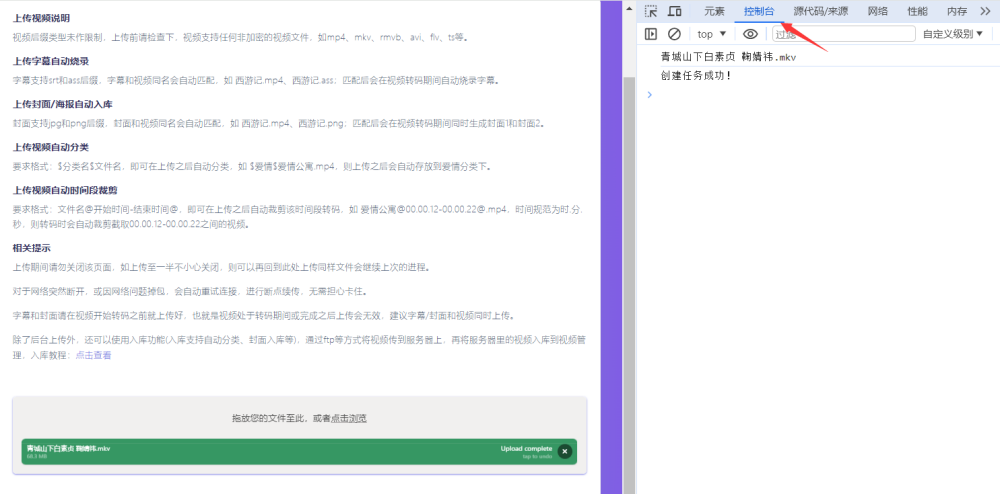
一般上传错误,控制台会出现红色报错,有点基础的可以自行谷歌解决,或者将红色错误信息发给我们,可更快的协助你解决该问题。
2 - 转码卡状态或出现错误
以下主要列举一下视频状态的一些问题说明及解决方法,如果根据下述方法解决依然出错,可在视频管理,查看出错视频的转码日志,会告诉你哪一个环节出错和报错提示,要是看不出来,可将日志发给我们,协助解决问题。
视频错误
1、视频有问题,大多数为采集视频出现,这种视频一般播放也会有问题,可以使用一个非采集视频测试下转码,正常视频 ⇒ 点击下载。
2、如果非后台上传,也就是通过ftp或api远程上传出现的错误;可先把有问题的视频从EFV后台上传,试试有不有问题,如果后台上传的没问题,那么可能是网络波动或其它问题导致视频传输出现了问题,更换ftp或上传api接口试试。
3、视频上传后,开始转码的时候,你把源片给删掉了。
4、服务器缺少ffmpeg,一般发生在迁移服务器后,可在服务器运行ffmpeg命令查看,提示-bash: ffmpeg: command not found,则未安装,可使用命令:
#下载二进制文件
wget https://file.efvcms.com/down/ffmpeg-git-amd64-static.tar.gz
#解压文件
tar zxvf ffmpeg-git-amd64-static.tar.gz && rm -rf ffmpeg-git-amd64-static.tar.gz
#移动文件
mv ffmpeg-git-amd64-static/ffmpeg ffmpeg-git-amd64-static/ffprobe /usr/bin/
#查看版本,有版本输出则安装成功
ffmpeg
ffprobe
5、如果上面3种问题都没出现,也可能是pm2启动进程异常,可依次运行以下命令:
#关闭EFV进程
pm2 del efvcms
#进入EFV源码目录 如不在/home的请自行修改路径后再运行命令
cd /home/express-ffmpeg
#重新启动
PORT=3000 NODE_ENV=production pm2 start bin/www --name efv
#保存会话,即开机自启
pm2 save
秒切失败
大概率视频有问题,大多数为采集视频出现,这种视频一般播放也会有问题,可以使用一个非采集视频测试下转码,正常视频 ⇒ 点击下载。
转码错误
转码错误主要是因为一些使用操作问题而导致,比如加水印/跑马灯,去水印跑马灯,烧录字幕等,这里会分开挨个说明,
且如果有修改过转码设置里的码率设置,可检查下格式有没有改动,或者部分分辨率有没有删除。
使用加跑马灯和水印功能
一般为跑马灯或部分水印所需要的时间未设置,或者提交前未保存,导致设置失败,可直接在水印/跑马灯设置页面查看相关设置选项,如有参数有显示未设置,则重新设置即可。
使用去水印和跑马灯功能
1、给视频选择批量去水印/跑马灯模板的时候,选错了模板。
2、给视频设置批量去水印/跑马灯模板的时候,画的框框有瑕疵,没有完全把跑马灯和水印框住。
使用烧录ass和srt字幕功能
提示:最新版会自动将非UTF-8编码的字幕文件转换到UTF-8,无需手动修改,可手动更新到最新版。
可能是字幕文件非utf-8编码造成的,将编码改成utf-8,重新转码即可。
视频不转码了
1、看看最近是否在不同服务器上安装过、是否迁移过服务器、服务器是否换过ip,如果有,则大概多ip同时运行异常了,请联系我们处理。
2、DNS问题,你在ssh客户端输入ping baidu.com命令,如果返回Name or service not known则为DNS问题,解决方法 ⇒ 点击查看。
使用GPU转码功能
1、服务器没有Nvidia显卡,这时候是不会给转码,关闭GPU转码即可。
2、服务器上显卡驱动异常挂了,使用nvidia-smi命令查看,如果没显卡信息出现,最简单方法可以重新安装驱动,可使用SSH登录服务器,运行一下命令:
#查看cuda版本,看输出信息是否包含/usr/local/cuda-12.5还是/usr/local/cuda-12.9
ls /usr/local/cuda*
#如果信息包含cuda-12.5,则运行命令
wget https://developer.download.nvidia.com/compute/cuda/12.5.0/local_installers/cuda_12.5.0_555.42.02_linux.run
sh cuda_12.5.0_555.42.02_linux.run --silent --override-driver-check
#如果信息包含cuda-12.9,则运行命令
wget https://developer.download.nvidia.com/compute/cuda/12.9.1/local_installers/cuda_12.9.1_575.57.08_linux.run
sh cuda_12.9.1_575.57.08_linux.run --silent --override-driver-check
运行结束后,重新使用nvidia-smi命令查看,接下来看是否解决问题。
视频卡转码中状态
1、视频有问题,比如加密视频,或者你把图片或者其他非视频文件上传转码,导致转码卡住,解决办法就是删掉该文件即可。
2、视频太短,比如低于10s,截图时间不够,建议前往转码设置,开启保留原片,后面手动删除原片。
3、转码设置的自定义切片路径你没加分辨率,也就是{random}和{hd}仅能存在一个且必须存在一个
特别说明
如果你看了上面这些问题和解决办法,问题依旧没有得到解决,可直接联系我们,且为了方便快速处理问题,建议提供该视频转码日志信息,日志查看方式:
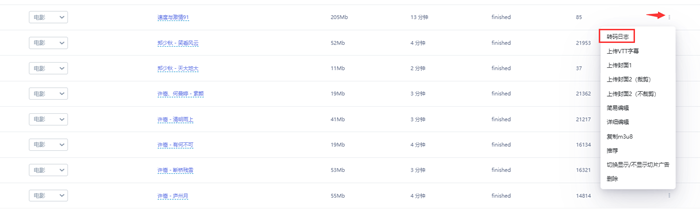
3 - 扫描入库无效或缺视频
如果我们在扫描入库后,视频管理处没有/缺少视频,则一般存在如下问题:
1、入库文件夹的视频与视频管理处的视频在名称上重复,导致入库失败。
2、检查下转码设置的入库后缀选项;看看要入库的视频在不在后缀范围内。
3、上传视频的编码不对,多常见为GBK,需转换为UTF-8。
关于编码查看问题,先使用SSH客户端登录服务器:
#进入到入库文件夹,比如我的安装路径/home/express-ffmpeg
cd /home/express-ffmpeg/movies
#查看需要入库的视频文件名称
ls
如果文件夹名称都是乱码,则基本可以确定为编码问题,再使用命令转换编码。
先安装convmv,使用命令:
#CentOS 7+、AlmaLinux、Rocky Linux系统
yum install -y convmv
#Debian、Ubuntu系统
apt install -y convmv
再使用命令:
#在入库文件夹运行即可,比如/home/express-ffmpeg/movies,先进入该文件夹
cd /home/express-ffmpeg/movies
#转换为UTF-8
convmv -f GBK -t UTF-8 -r --notest *
不出意外,现在再查看文件不乱码了,此时就可以入库了。
4 - M3U8播放失败等问题
引起播放失败的原因有很多种,请先把这个文档页面看完了,再根据自身情况进行查找和修复问题。
播放失败的常见问题
如果出现M3U8播放失败的问题,推荐在pc上使用谷歌浏览器打开播放页面,按下f12,点击播放的时候查看控制台,常见问题如图:
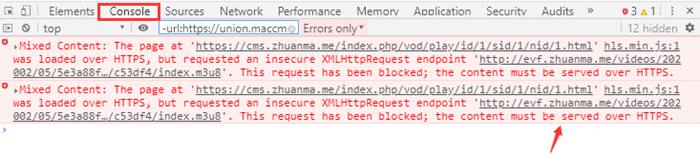
这种需要给EFV绑定的域名开启SSL,强制https访问,然后在其它网站填写M3U8链接的时候,也用https,如果是采集的话,那么将转码设置的域名设置,修改成https即可。
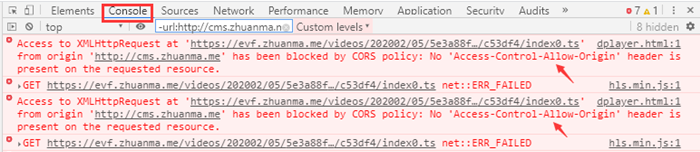
这种就是跨域问题,一般如果你没有在防盗链/图片加密设置 设置引用域名,默认是不会跨域的;当然你要是设置了,且播放域名在引用域名列表,也是不会跨域的。如果引用域名都正常,且你是使用nginx绑定EFV,则可以更换nginx版本试试,或者直接卸载nginx,使用EFV自带的网站管理,可解决该问题。
自适应M3U8播放不了
自适应M3U8播放需要转码设置的设置域名填写正确,不然会播放不了,可前往转码设置检查下设置域名是否正确,自适应介绍 ⇒ 传送门。
开启切片广告后播放不了
提示:最新版已优化该功能,并解决了该问题,如出现请更新到最新版,并且重新添加切片广告即可。
如果开启切片广告后播放不了,但关掉后可以播放,则可以确定为该问题。
目前已知问题就是广告视频和转码后的视频在分辨率上相差太大,导致兼容性出现问题,可以换个分辨率相差不大的广告视频试试。
开启图片伪装后播放不了
如果EFV后台的预览地址可以播放,但只是你的第三方程序播放不了,可能就是你那边用的播放器hls.min.js或者hls.js版本过旧,更新下该文件即可,推荐版本:
#可用版本
https://cdn.bootcdn.net/ajax/libs/hls.js/0.14.1/hls.min.js
https://cdn.bootcdn.net/ajax/libs/hls.js/0.14.1/hls.js
开启防盗链后播放不了
有些防盗链需要自己亲自对接后才能正常播放,相关防盗链介绍及使用 ⇒ 传送门。
APP或IOS不能播放
1、如果在防盗链/图片加密设置中开启了TS防下载合并功能,试试关闭看看。
2、切片域名未开启SSL证书,必须开启,并使用https域名,如果已开启,可能是域名ssl证书链有问题,域名证书检测 ⇒ 传送门,如果检测超时,或提示证书链等问题,则为该问题,可以自己补全下证书链,或重新签发证书。
其它播放问题
M3U8播放出现跳帧问题
可能播放器问题,目前已知阿里云播放器播放TS加密的切片会出现跳帧问题,可前往转码设置,开启HLS播放优化功能,没该选项的需更新到最新版,如解决不了,可尝试更换播放器。
M3U8播放卡住或快进卡住
1、如果是秒切的M3U8,则可能是源片有问题,关掉秒切,直接转码矫正下试试,如果转码后不出现,则源片有点问题,直接使用转码即可。
2、排除上面的问题后,则可能是网络不好或者并发太高。
m3u8播放出现画面抖动
1、如果是秒切的M3U8,则可能是源片有问题,关掉秒切,直接转码矫正下试试,如果转码后不出现,则源片有点问题,直接使用转码即可。
2、如果秒切和转码都出现抖动,可以试试换片源,如果换了还是出现,可能是服务器硬件有瑕疵,可以去我们的演示站测试,确定可以更换服务器。
5 - 未生成预览视频或MP4
未生成预览视频
我们在转码设置开启是否生成预览视频后,并没有生成预览视频,常见的大概有以下2种情况。
自定义预览视频宽度/高度设置错误
可前往转码设置检查自定义预览视频宽度和自定义预览视频高度设置,必须为偶数才会生成预览视频。
视频时长过短
时长过短的视频,如几秒、几十秒短视频,切的太快,可能还未生成预览视频就把源视频给删了。
可前往转码设置开启是否保留源片,切完后,自行前往服务器删除源视频,入库文件夹movies、后台上传文件夹upload,下载中心文件夹download。
保留MP4无效
如果我们通过复制M3U8入口访问MP4链接出现404,则可能分以下2种情况。
转码模式
如果你是转码模式,则在转码设置的保留MP4分辨率不是多码率选择的分辨率,一般转码只会转码多码率的分辨率,所以你只能保留多码率选择的分辨率视频。
修正设置后需要重新转码才会给你保留MP4。
秒切模式
如果你是秒切模式,则在转码设置的保留MP4分辨率必须和秒切挂靠分辨率一样,秒切的话,只要你保留MP4有选择,则必会给你保留,且命名默认以秒切挂靠分辨率设置为准,而复制M3U8入口的MP4链接是以保留MP4分辨率为准,所以两个设置需要一样,才能对的上,以致于可以正常访问MP4链接。
修正设置后,如果你保留MP4之前有设置,只是和秒切挂靠分辨率不一样,则改成一样后不需要重新切片就可以看到正确的MP4链接。